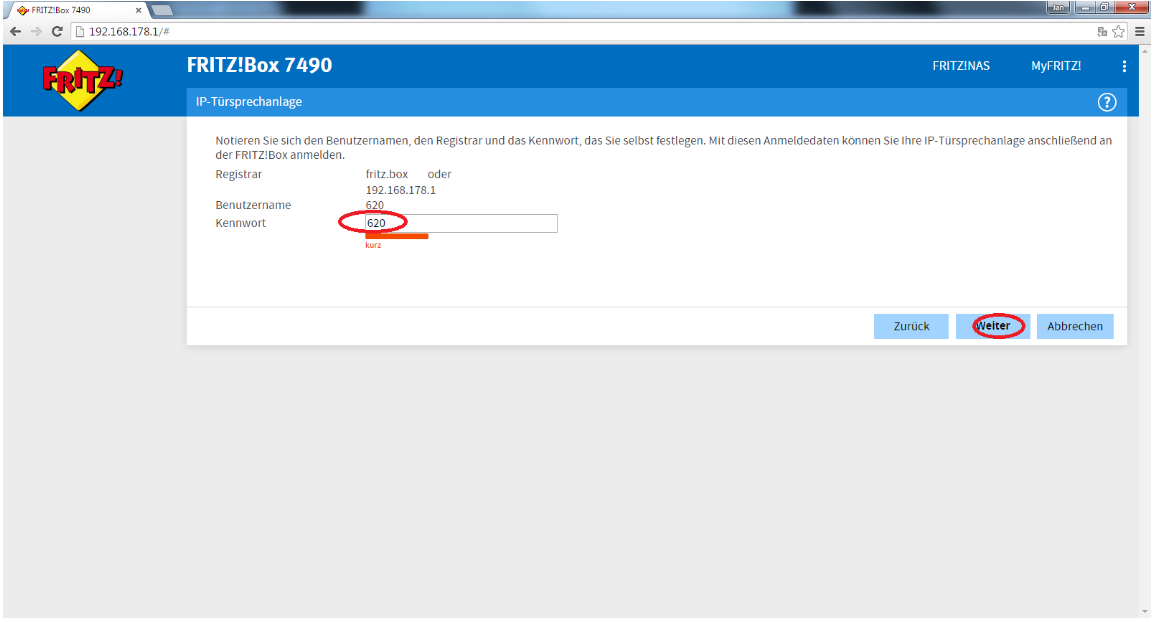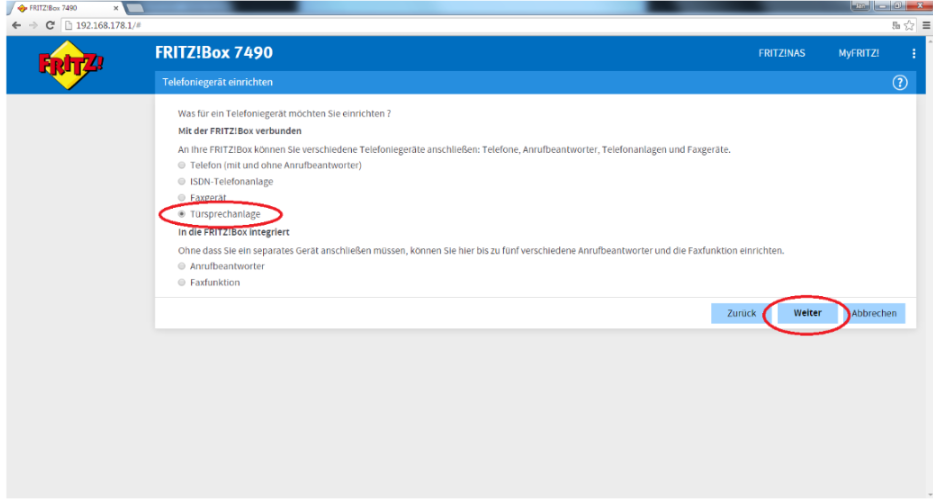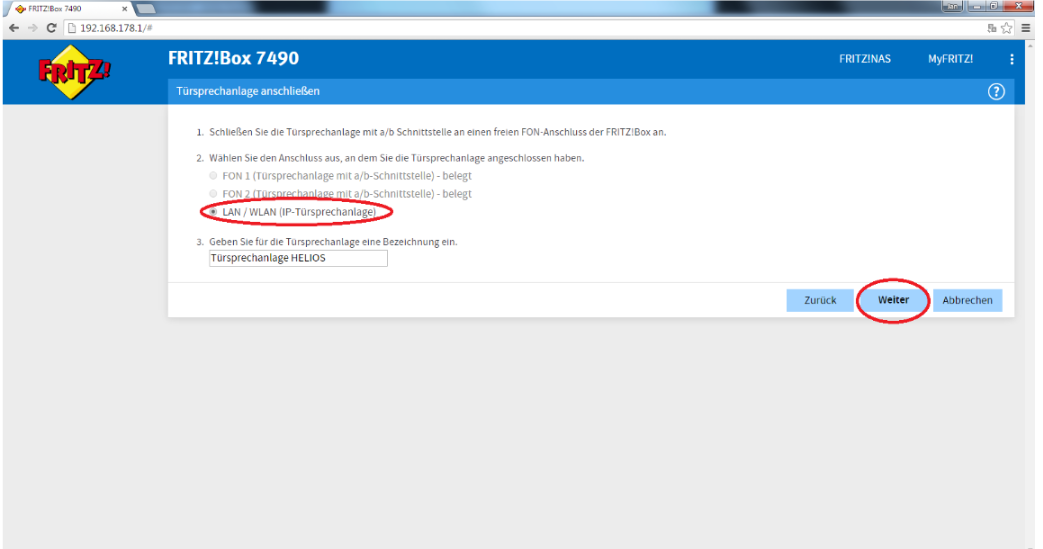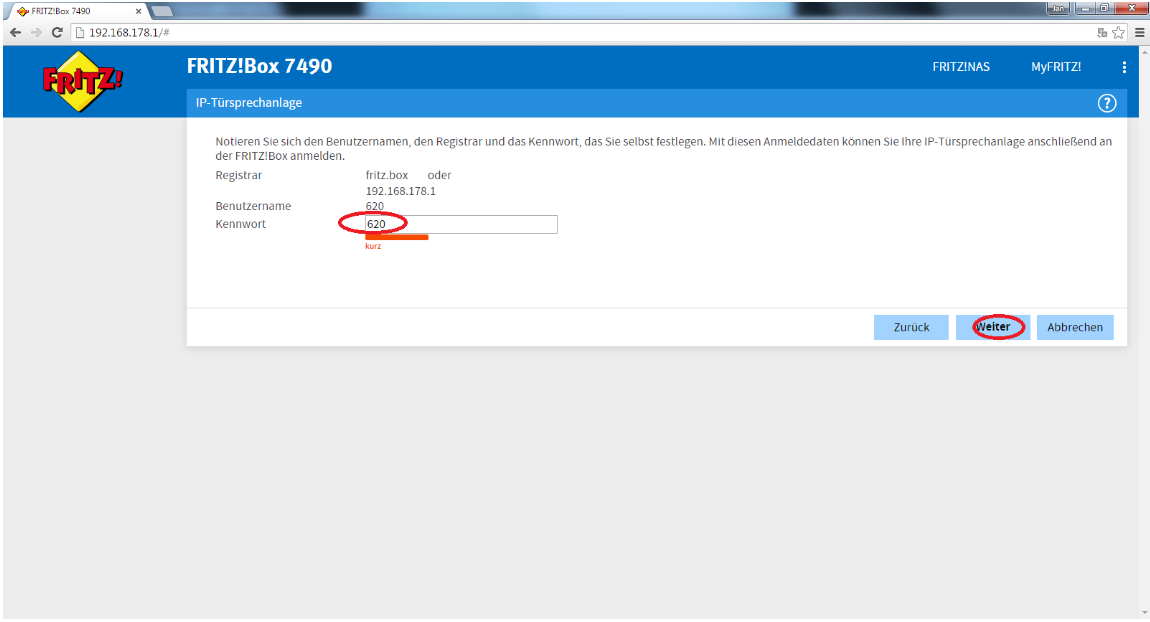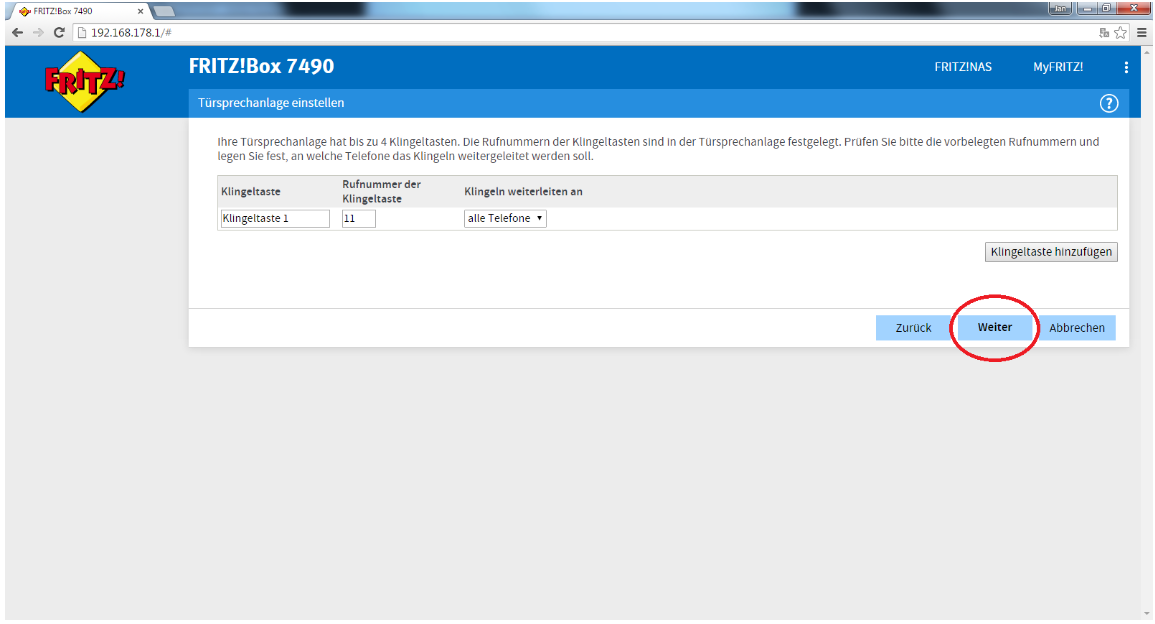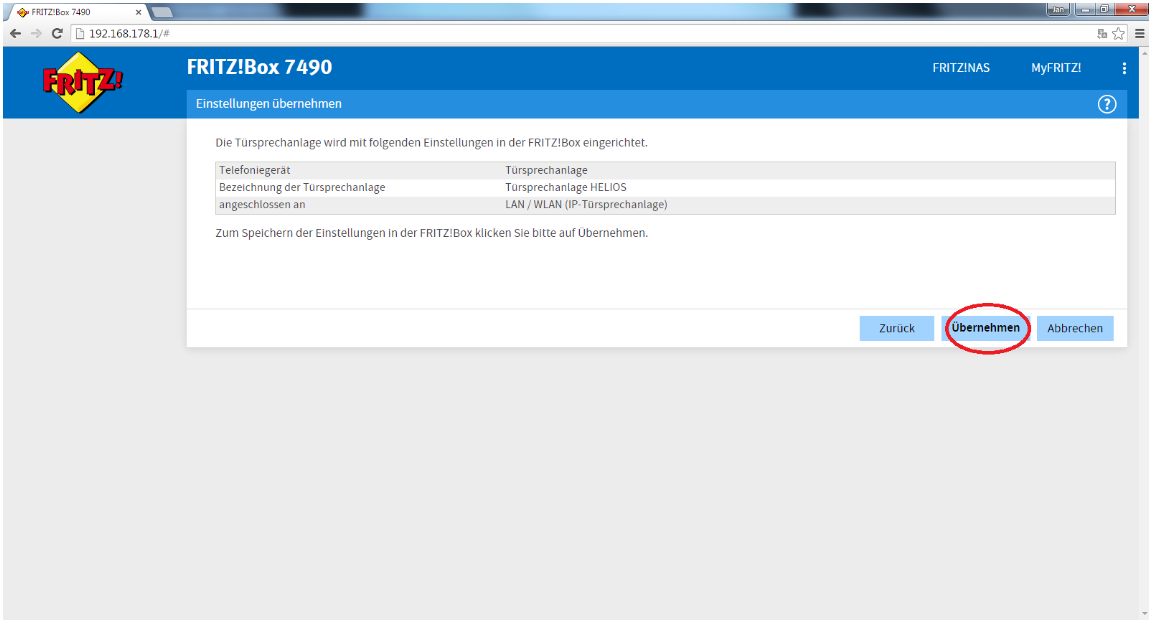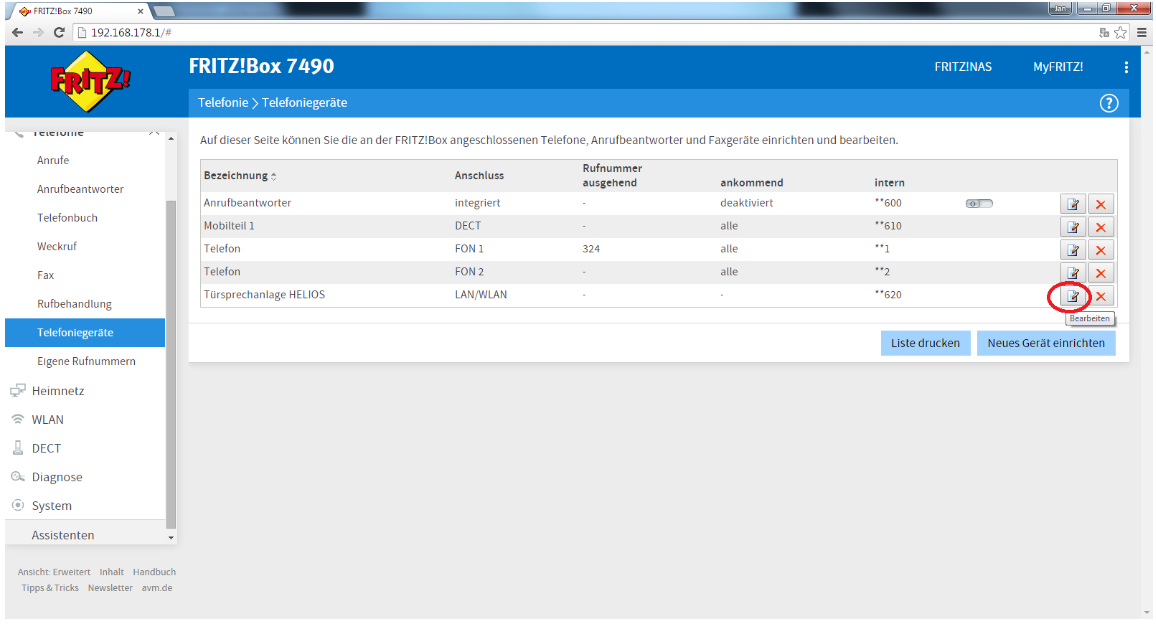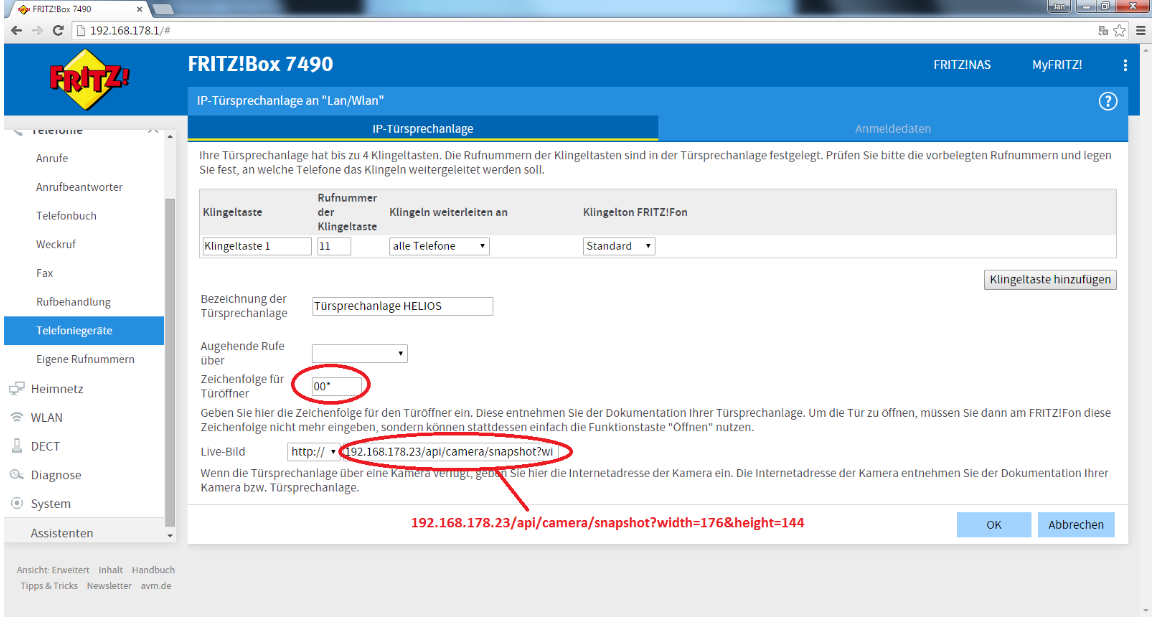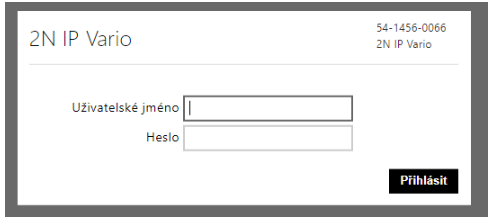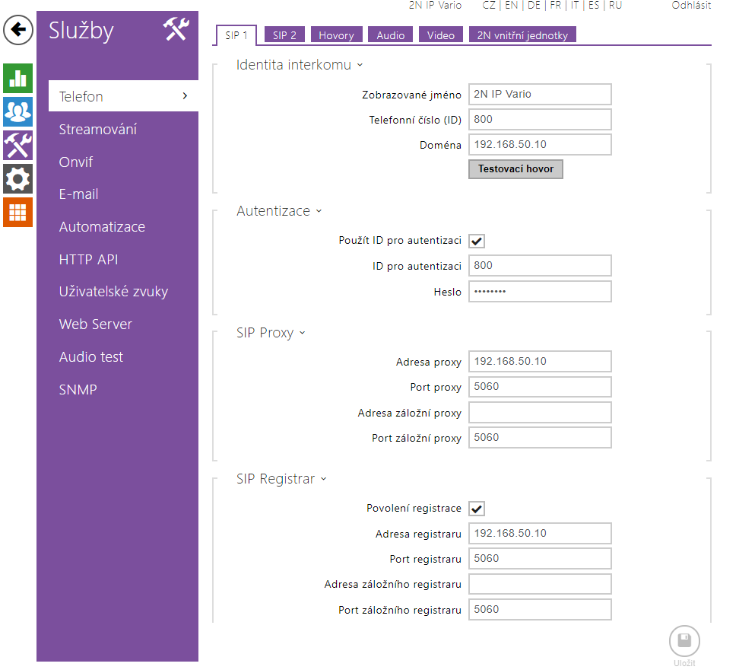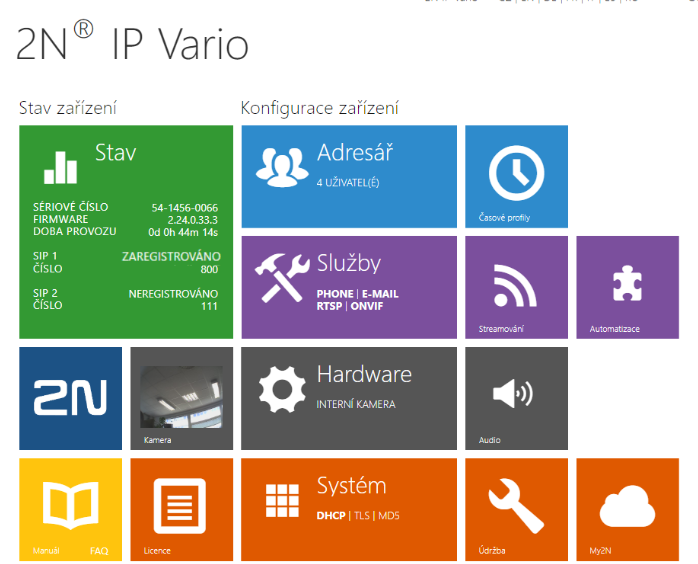2N IP Interkom a AVM Fritz!Box
Zjistěte, jestli na vašem zařízení máte nejnovější FW. FAQ testováno s FW 113.06.35-30804 BETA a 2N IP Interkom byl ve verzi 2.12
Připojení 2N IP Interkomu k AVM Fritz!Box
Pokud chcete zaregistrovat 2N IP Interkom na zařízení AVM Fritz!Box, stačí následovat jednotlivé kroky, které jsou popsány v tomto FAQ. Když připojíte 2N IP Interkom přímo k AVM Fritz!Box musíte použít externí napájení nebo PoE injektor. Nastavte pro 2N IP Interkom v síťovém nastavení - použít DHCP server
1) Běžte do nastavení FRITZ! BOX - : Telefonie > Telefoniegeräte > Neues Gerät einrichten
2) Vyberte LAN / WLAN (IP-Türsprechanlage) a pojmenujte zařízení 2N IP Interkom. Např. název, vchod, vstup, vrátník…
3) FRITZ! Box automaticky přidělí vrátníku interní číslo. V našem příkladu 620. Zadejte heslo (Kennwort) a klikněte na WEITER.
4) Nastavení tohoto kroku můžete přeskočit a kliknout na WEITER
5) 2N IP Interkom můžete vidět v zařízení FRITZ! Box.
6) Editace 2N IP Interkomu pro přidání obrazu z kamery a kódu pro otevření zámku
7) Ve vrátníku přidáme kód pro otevření zámku a adresu kamery vrátníku
Nastavení 2N IP Interkomu
1) Otevřete webový prohlížeč, zadejte IP adresu 2N IP Interkomu a přihlaste se (základní heslo Admin/2n). Pokud IP adresu neznáte, použite 2N® IP Network Scanner, který je ke stažení na www.2n.cz
2) Otevřete Služby – Telefon – SIP 1 a vyplňte Identita interkomu – Autentizace – SIP Proxy – SIP Registrar a uložte nastavení
3) Kontrola registrace 2N IP Interkomu
Může se stát, že registrace nebude na první pokus úspěšná, proto je důležité registraci k SIP opakovat.
Spojení mezi FRITZ! Box a 2N IP Interkomem je nyní připraveno.
4) V Adresáři si nyní můžete zadat čísla, na které chcete volat z vrátníku (tyto telefonní čísla jsou přidána v FRITZ! Box)